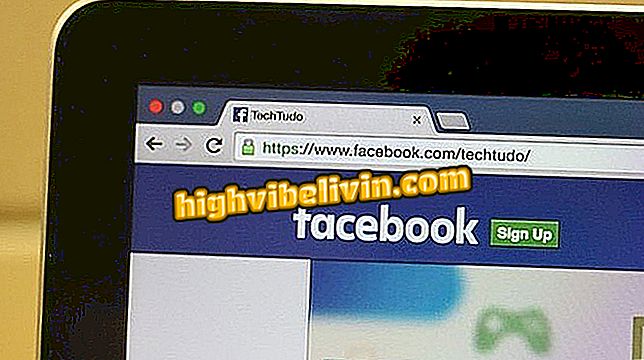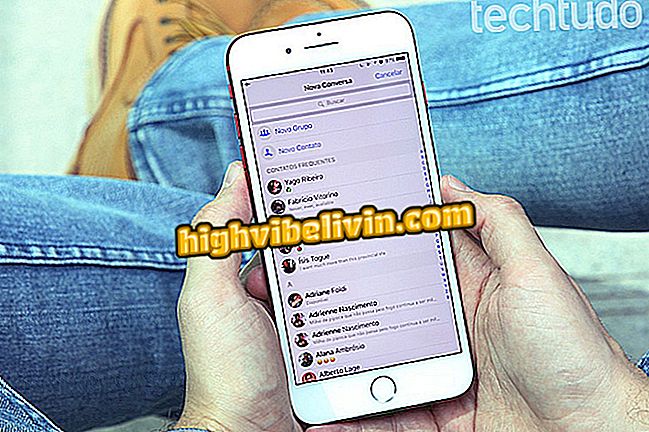Jak nastavit normální PC klávesnice pracovat na Android
Android je mobilní operační systém známý pro svou univerzálnost. Důkazem toho je, že majitelé smartphonů jej mohou připojit k normální klávesnici počítače a používat jej k zadávání věcí přímo do platformy Google. Port micro-USB umožňuje psát bez pomoci virtuální klávesnice.
Tímto způsobem se mobilní telefon chová jako notebook, s přenositelností a praktičností. Naučte se následující řádky a připojte fyzickou klávesnici PC k systému Android. Podívejte se také, co každá klávesová zkratka na vašem smartphonu dělá.
Seznam přináší nejlepší klávesnice pro Android

Naučte se používat fyzickou klávesnici USB v systému Android
App: Získejte technické tipy a novinky ve vašem telefonu
Krok 1. Chcete-li v telefonu použít fyzickou klávesnici, potřebujete kabel OTG. Příslušenství je adaptér, který má dva hroty, mikro USB (který se vejde do mobilního telefonu) a další běžné USB (které se připojuje k klávesnici).

V telefonu použijte adaptér OTG
Krok 2. Po připojení adaptéru OTG k smartphonu normálně připojte kabel klávesnice ke standardnímu výstupu USB.

Připojte fyzickou klávesnici s adaptérem v telefonu
Krok 3. V oznamovací liště se zobrazí zpráva "Nastavení fyzické klávesnice". Dotkněte se ho. Pokud se výstraha nezobrazí, zadejte nastavení mobilního telefonu a klepněte na nabídku Jazyky a vstupy.

Přístup k nastavení klávesnice telefonu Android
Krok 4. Dotkněte se položky "Fyzická klávesnice" a v horní části obrazovky se zobrazí název klávesnice rozpoznané systémem Android. Níže klepněte na výchozí aplikaci systémové klávesnice - pokud používáte více než jeden jazyk, zobrazí se zde samostatně.

Nastavte všechny jazyky klávesnice na telefonu se systémem Android
Krok 5. Klepnutím na každou klávesnici vyberte jazyk "Brazilian". Udělejte to samé pro všechny položky v seznamu, pokud existuje více než jeden.

Klávesnici nechte v mobilu kompatibilní s brazilskou portugalštinou
Na konci je vaše klávesnice správně nakonfigurována a může být použita na Androidu, včetně akcentních kláves a cedil.
Fyzické klávesové zkratky
Podívejte se na fyzické klíčové funkce standardní klávesnice na telefonu se systémem Android.
- ESC - zpět
- Windows - Google na One Touch
- Šipky, karta, Domů a Konec - navigace podle ikon na domovské obrazovce
- Enter a Space - otevřete aplikace a klikněte na odkazy
- Shift - transformace z malých na velká
- PrtScn - tisk na obrazovku
Jak vyřešit selhání virtuální klávesnice? Objevte ve fóru.